- 매뉴얼
- 닷홈빌더(무료홈페이지)
- 닷홈빌더 무료홈페이지 서비스 신청
닷홈빌더 무료홈페이지 서비스 신청
닷홈빌더 무료홈페이지 신청하는 방법
닷홈빌더 무료홈페이지는 코딩없이 쉽게 홈페이지를 만들 수 있는 닷홈빌더의 무료상품입니다.
닷홈빌더의 기능을 제한 없이 사용하실 수 있고, 무료 상품이지만 광고 배너가 없어 홈페이지로 실사용 가능하며, "도메인 플러스" 옵션을 추가하면 보유하신 도메인의 연결도 가능합니다.
[무료홈페이지] - [무료홈페이지 신청]을 클릭합니다.
무료로 사용하시려면 "기본사양", 보유 도메인을 연결하시려면 "도메인플러스"를 선택합니다.
마음에 드는 템플릿을 선택 후 "사이트 만들기"를 클릭해주세요.
자세한 따라하기는 아래 내용을 참고해주세요.
https://manual.dothome.co.kr/manual/info/24
-기본 사양의 무료홈페이지 신청하기

[닷홈빌더 메뉴 화면]
닷홈 홈페이지에 로그인 후 메뉴에서 ①[무료홈페이지]-②[무료홈페이지 신청]을 눌러주세요.
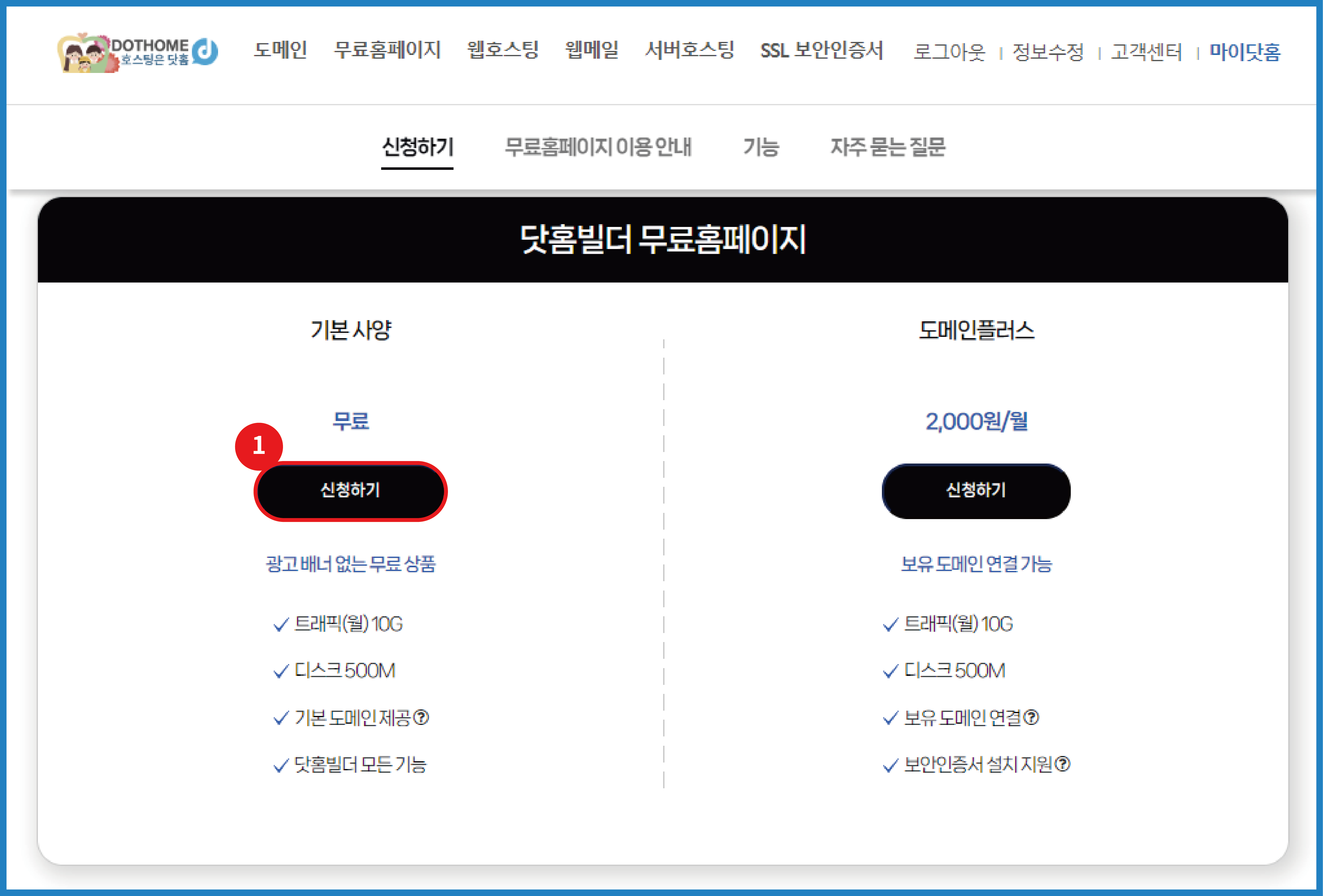
[닷홈빌더 무료홈페이지 신청화면]
닷홈빌더 무료 홈페이지의 경우 두 가지로 나누어져 있습니다.
"기본 사양"으로 신청하시면 무료이며, 6개월마다 연장만 해주시면 계속해서 사용하실 수 있습니다.
만약 닷홈에서 제공되는 기본 도메인이 아닌 보유하고 계신 도메인을 연결하시려면 "도메인플러스" 옵션을 선택하시면 됩니다.
"도메인 플러스"는 보유하고 계신 도메인의 연결과 SSL 보안인증서 설치가 가능한 옵션입니다.
기본사양으로 신청하시려면 ①[신청하기] 버튼을 눌러주세요.
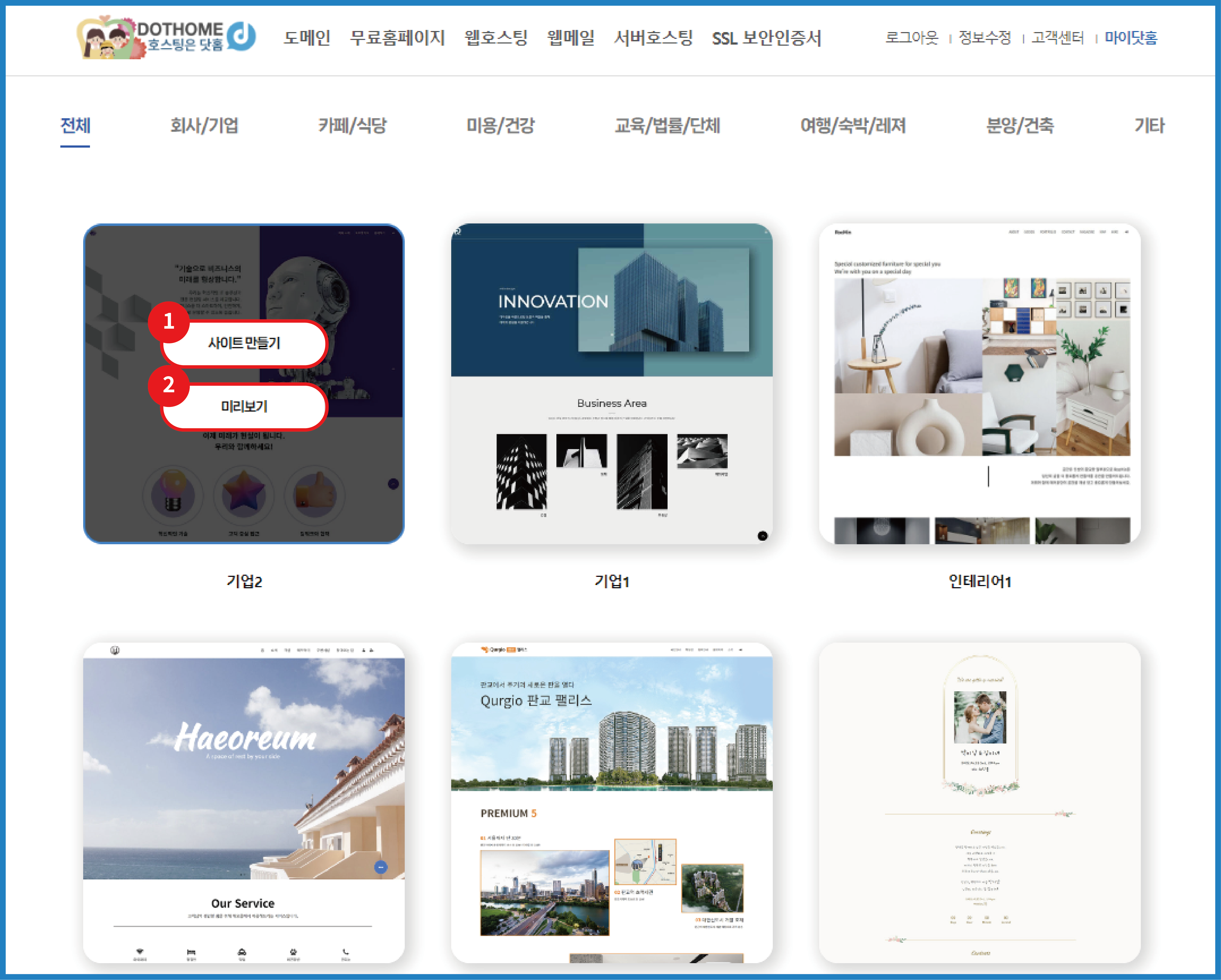
[닷홈빌더 템플릿 선택 화면]
템플릿 선택 페이지가 나옵니다. 마음에 드는 템플릿을 선택해 주시면 됩니다.
닷홈은 약 30여 종의 다양한 분야의 템플릿을 제공하고 있으며,
상단의 카테고리를 통하여 원하는 분야의 템플릿을 확인할 수 있습니다.
템플릿 위에 마우스 포인터를 올리면 ①[사이트 만들기]와 ②[미리보기] 버튼이 나오는데,
①[사이트 만들기] 버튼을 클릭하면 해당 템플릿으로 신청을 진행하며, ②[미리보기] 버튼을 클릭하면 템플릿의 구성을 자세히 둘러볼 수 있습니다.
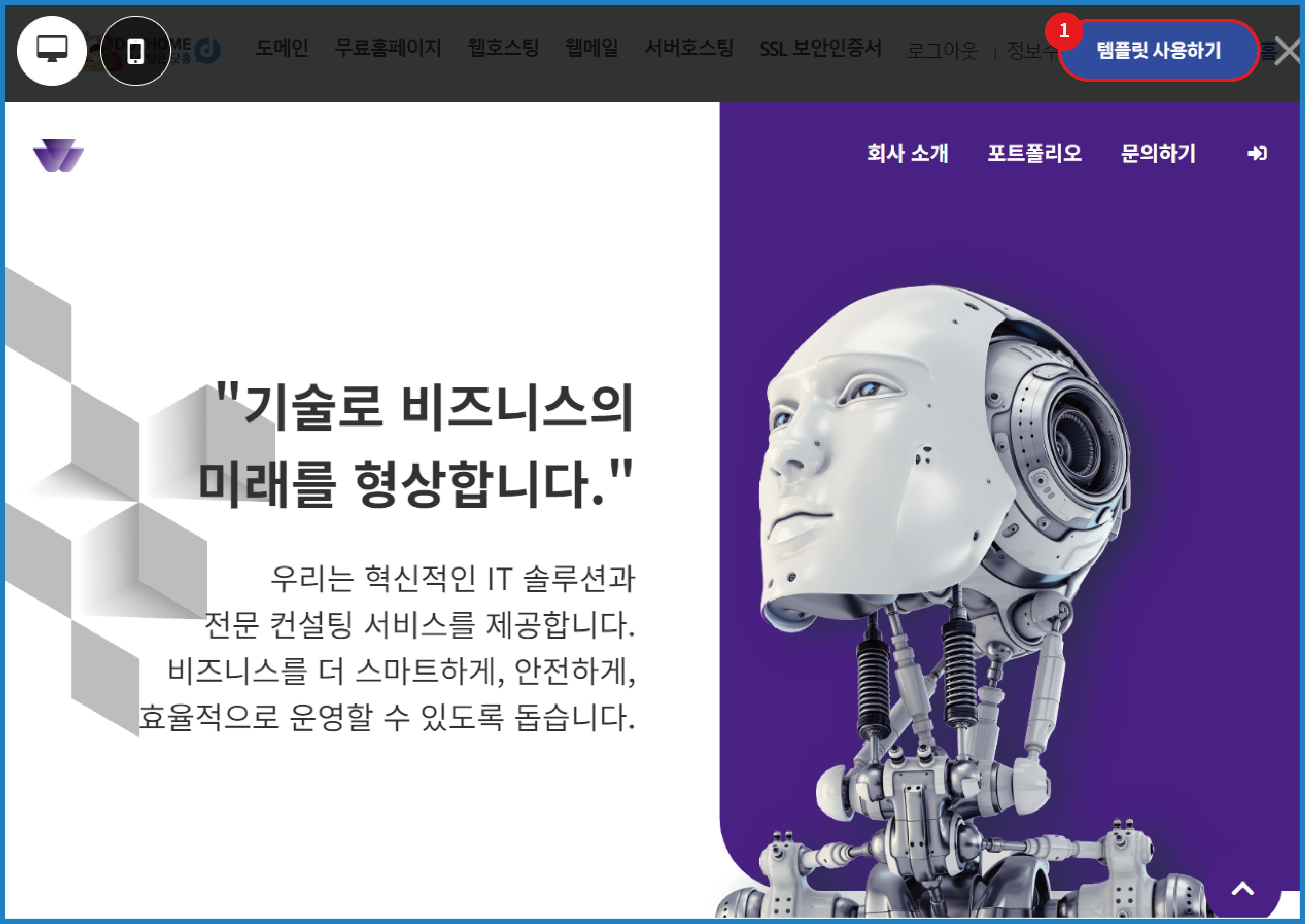
[닷홈빌더 템플릿 미리보기 화면]
템플릿 미리보기 기능을 이용하시다가 마음에 드는 템플릿 발견 시 우측 상단의 ①[템플릿 사용하기] 버튼을 눌러서 해당 템플릿으로 바로 신청할 수 있습니다.
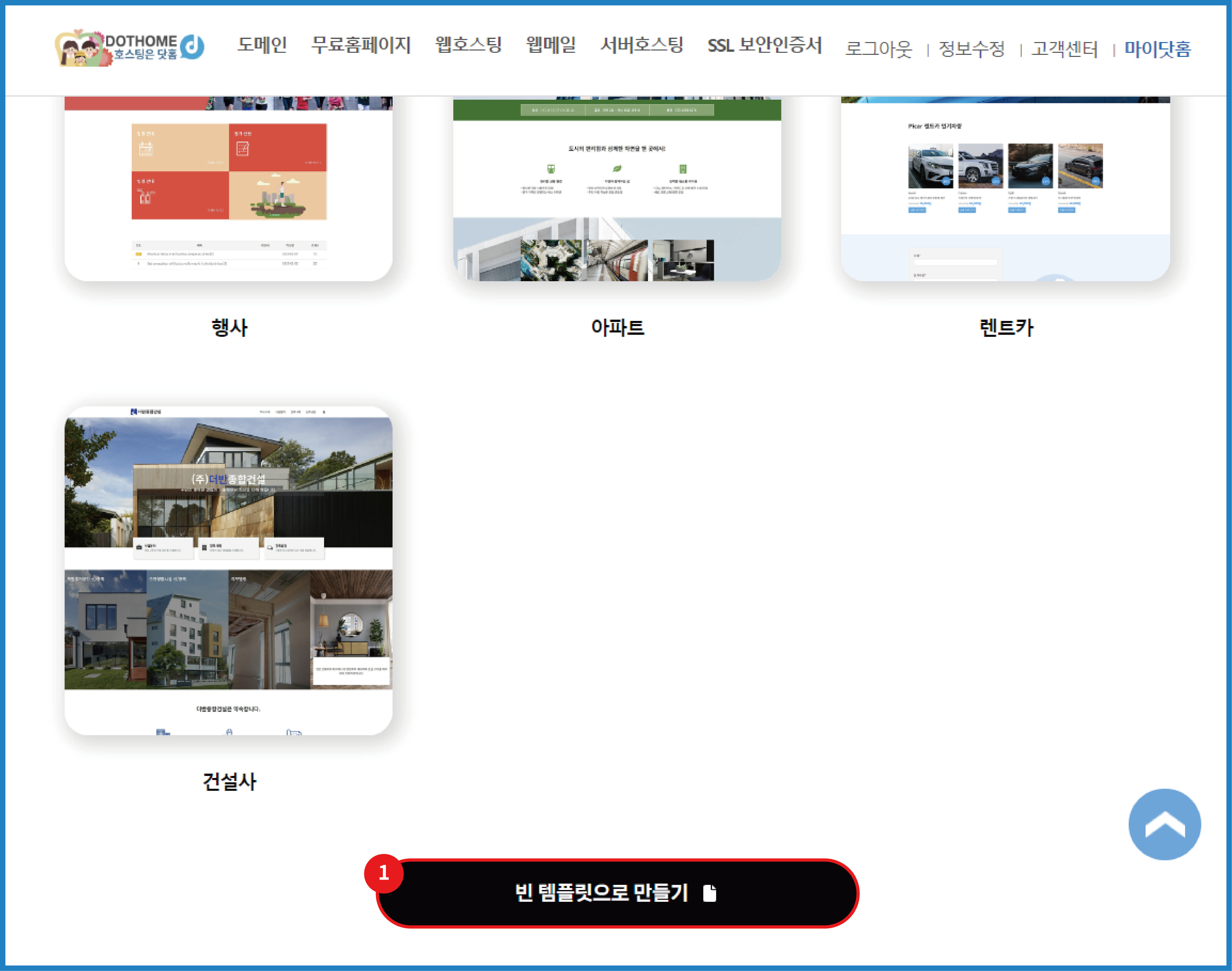
[닷홈빌더 빈 템플릿 선택 화면]
템플릿 없이 처음부터 만들고 싶으시다면 최하단의 ①[빈 템플릿으로 만들기]를 클릭하셔서 신청하시면 됩니다.
(템플릿은 신청후 마이닷홈에서 변경이 가능합니다.)

[닷홈빌더 신청 서비스 정보]
본인이 신청한 서비스 정보가 맞는지 확인해 주세요.
| 서비스 | 신청하려는 서비스 상품명 입니다. |
서비스 상세 정보 | 해당 서비스의 트래픽, 디스크, 도메인 연결 가능 여부, 신청한 템플릿을 확인할 수 있습니다. |
| 이용기간 | 닷홈빌더 무료홈페이지 서비스의 경우 6개월로만 설정이 가능하며, 6개월 뒤에 계속 사용을 원하실 경우 연장해 주시면 계속 사용이 가능합니다. |
| 만료 예정일 | 서비스의 만료 예정일을 표시합니다. |
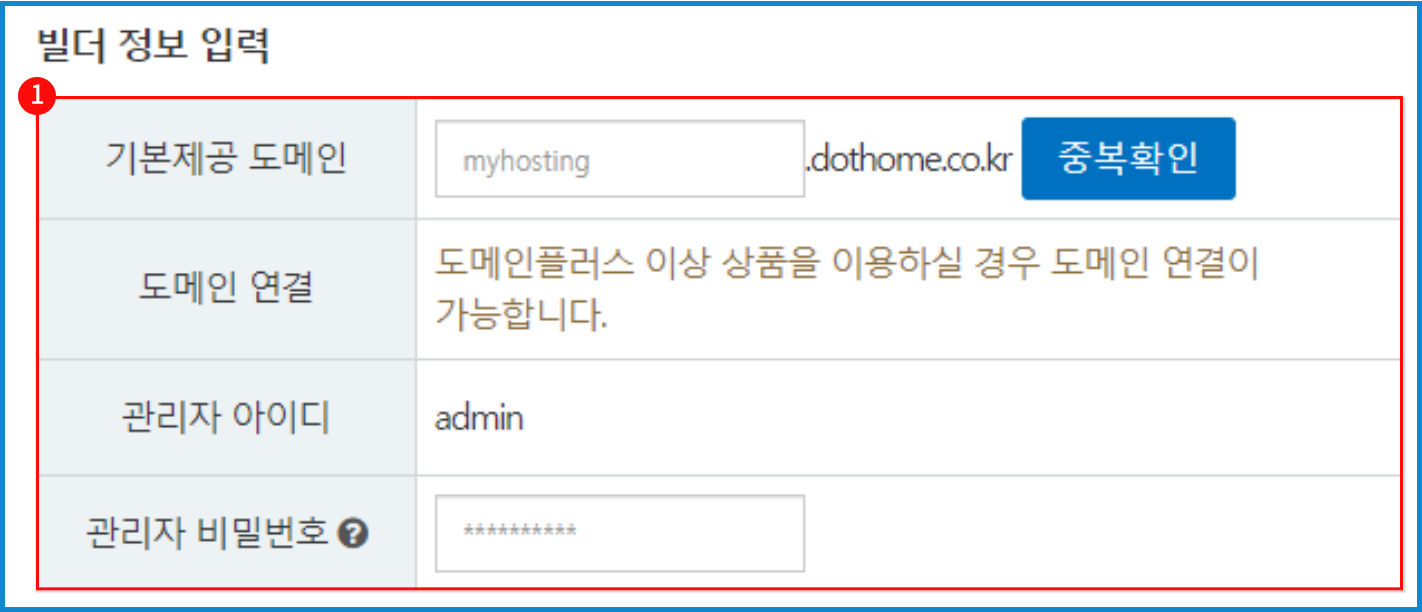
[닷홈빌더 정보 입력 화면]
기본제공 도메인 등 빌더 정보를 입력해 주세요.
| 기본제공 도메인 | 해당 서비스에 기본으로 제공되는 도메인을 설정합니다. (기본제공 도메인은 신청 이후 변경이 불가능합니다.) |
| 도메인 연결 | 보유하고 있는 도메인을 연결하는 서비스입니다. |
| 관리자 아이디 | 닷홈빌더 관리자 아이디입니다. admin으로 고정되어 있습니다. (관리자 페이지에 접속할 수 있는 아이디 입니다.) |
| 관리자 비밀번호 | 닷홈빌더 관리자 비밀번호입니다. |
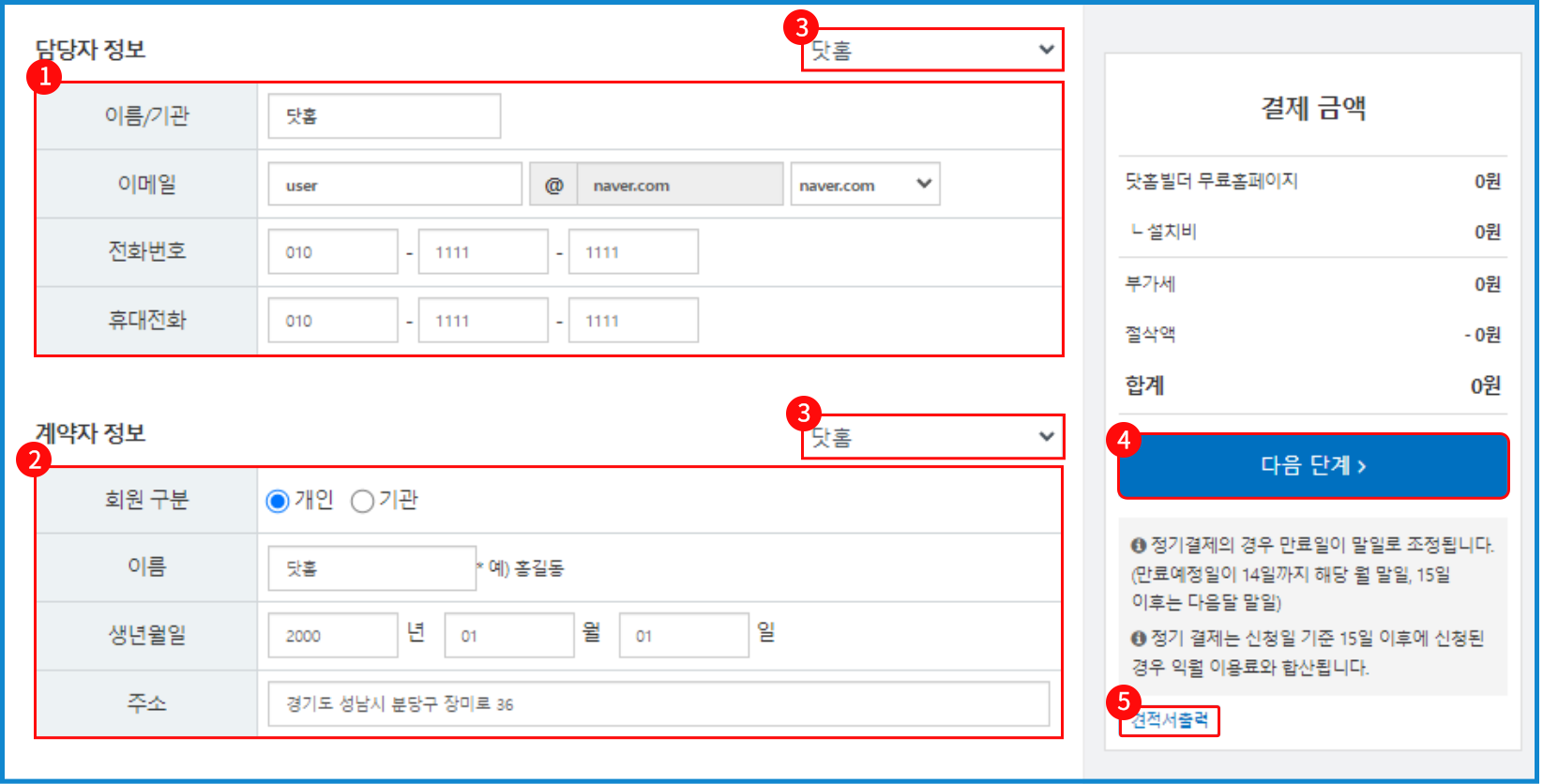
[닷홈빌더 담당장, 계약자 정보 입력 화면]
① 담당자 정보
신청하신 서비스를 관리하는 담당자의 정보를 입력해 주세요.
② 계약자 정보
신청하신 서비스의 계약자 정보를 입력해주세요.
계약자가 개인의 경우 이름, 생년월일, 주소를 작성해 주시고,
기관의 경우 기업/단체 이름, 사업자등록번호, 주소를 작성해 주시면 됩니다.
③ 우측 상단 목록 박스
마이닷홈에서 등록해 놓은 담당자, 계약자 정보가 있다면 선택하여 정보를 자동 입력합니다.
자주사용하는 담당자, 계약자 정보 등록은 아래 링크의 매뉴얼을 확인해주시기 바랍니다.
"담당자 정보 등록/수정" 매뉴얼 바로가기 >
④ 다음단계
모든 정보 입력을 마쳤다면 ④[다음단계] 버튼을 눌러줍니다.
⑤ 견적서 출력
[견적서 출력] 버튼을 통해서 견적서를 확인 및 출력할 수 있습니다.
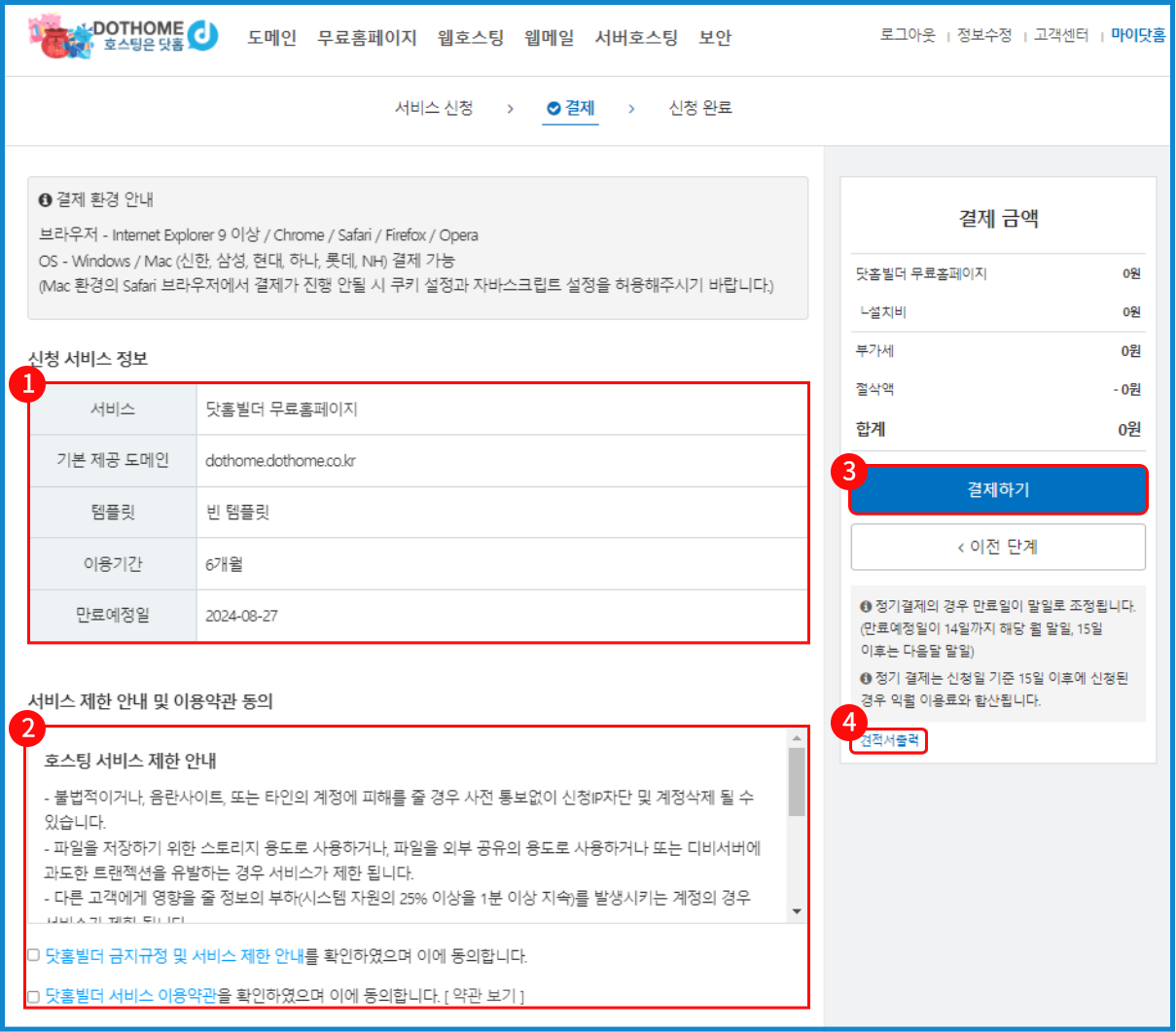
[닷홈빌더 신청 정보 및 약관 동의 화면]
신청한 서비스 정보가 맞는지 다시 한 번 확인 후 약관에 동의 하신 다음 [결제하기] 버튼을 눌러주세요.
① 신청 서비스 정보
| 서비스 | 신청하신 서비스 정보를 보여줍니다. |
| 기본 제공 도메인 | 신청하신 기본 제공 도메인 주소입니다. |
| 템플릿 | 신청하신 템플릿의 정보를 보여줍니다. |
| 이용기간 | 서비스 이용 기간을 보여줍니다. |
| 만료 예정일 | 해당 서비스의 만료 예정일을 보여줍니다. |
② 서비스 제한 안내 및 이용약관 동의
서비스 금지, 제한 규정과 이용약관을 확인 하신 뒤 체크 박스를 눌러 동의해 주시면 됩니다.
④ 견적서 출력
[견적서 출력] 버튼을 통해서 견적서를 확인 및 출력할 수 있습니다.
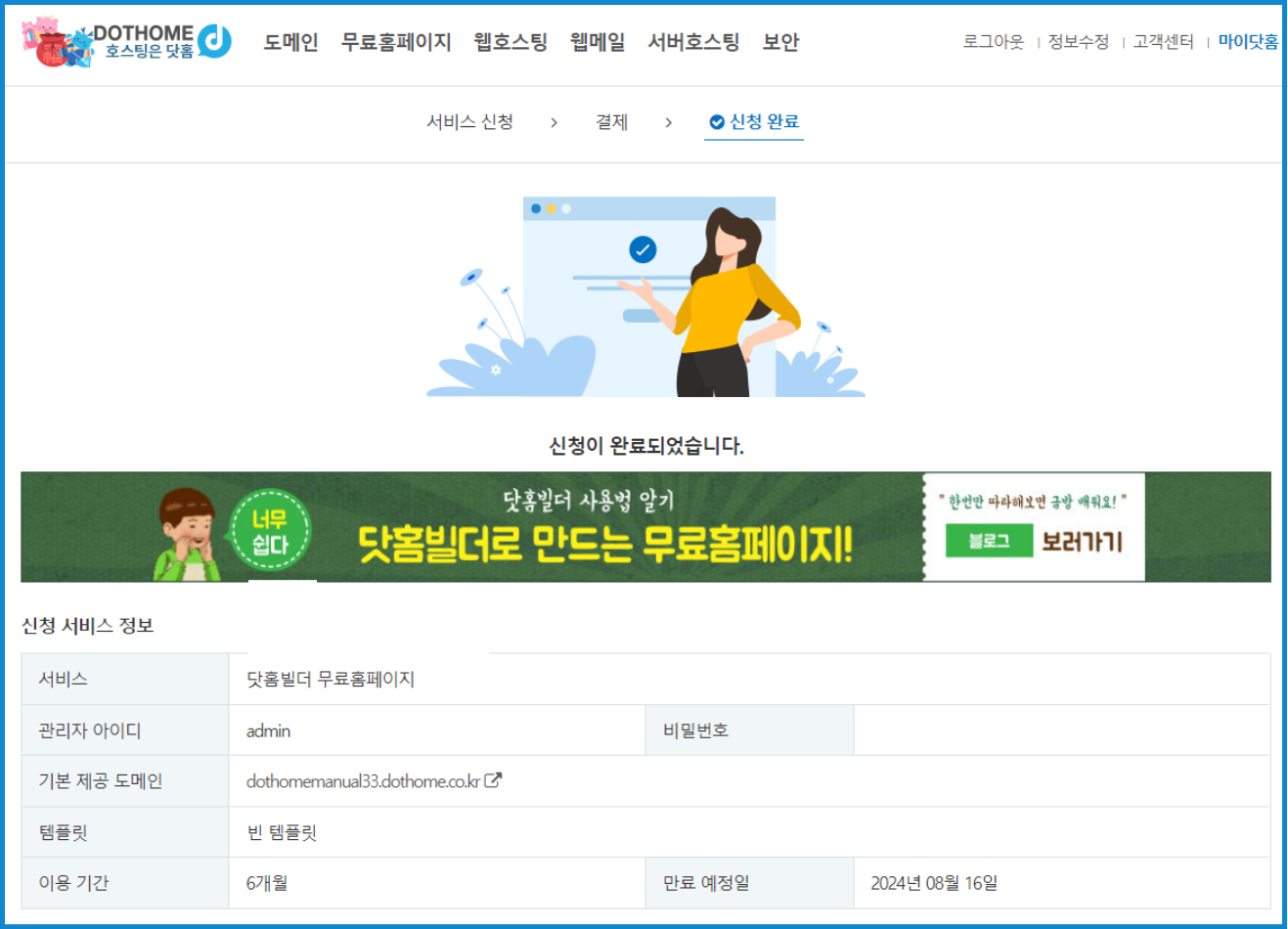
[닷홈빌더 신청 완료 화면]
닷홈빌더 무료홈페이지 신청이 완료되었습니다.
신청 서비스는 [마이닷홈]-[닷홈빌더 관리]-[닷홈빌더 목록]에서 확인이 가능합니다.
- 도메인플러스 신청하기
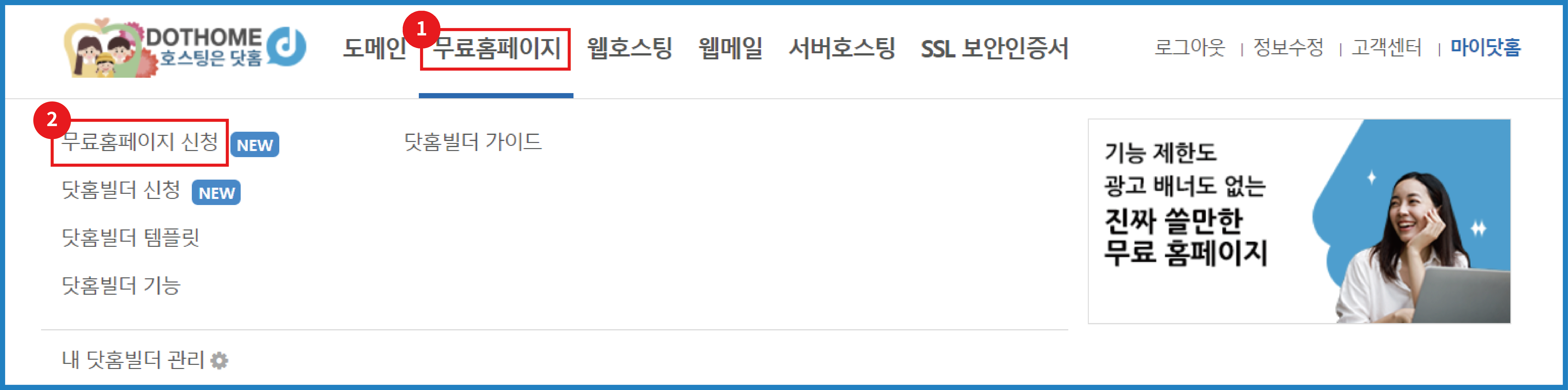
[닷홈빌더 메뉴 화면]
닷홈 홈페이지에 로그인 후 메뉴에서 ①[무료홈페이지]-②[무료홈페이지 신청]을 눌러주세요.
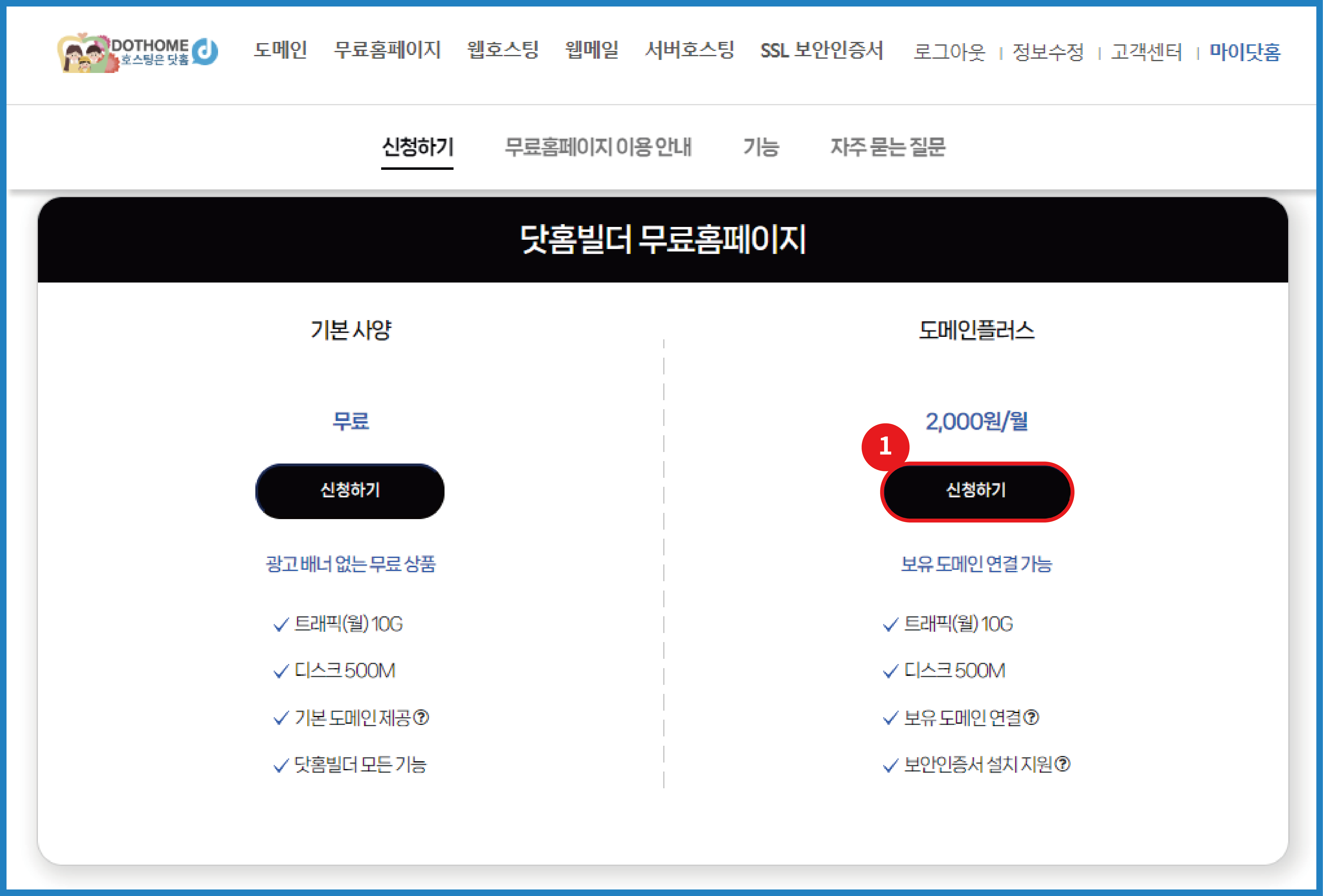
[닷홈빌더 도메인플러스 신청 화면]
도메인플러스의 ①[신청하기] 버튼을 눌러주세요.
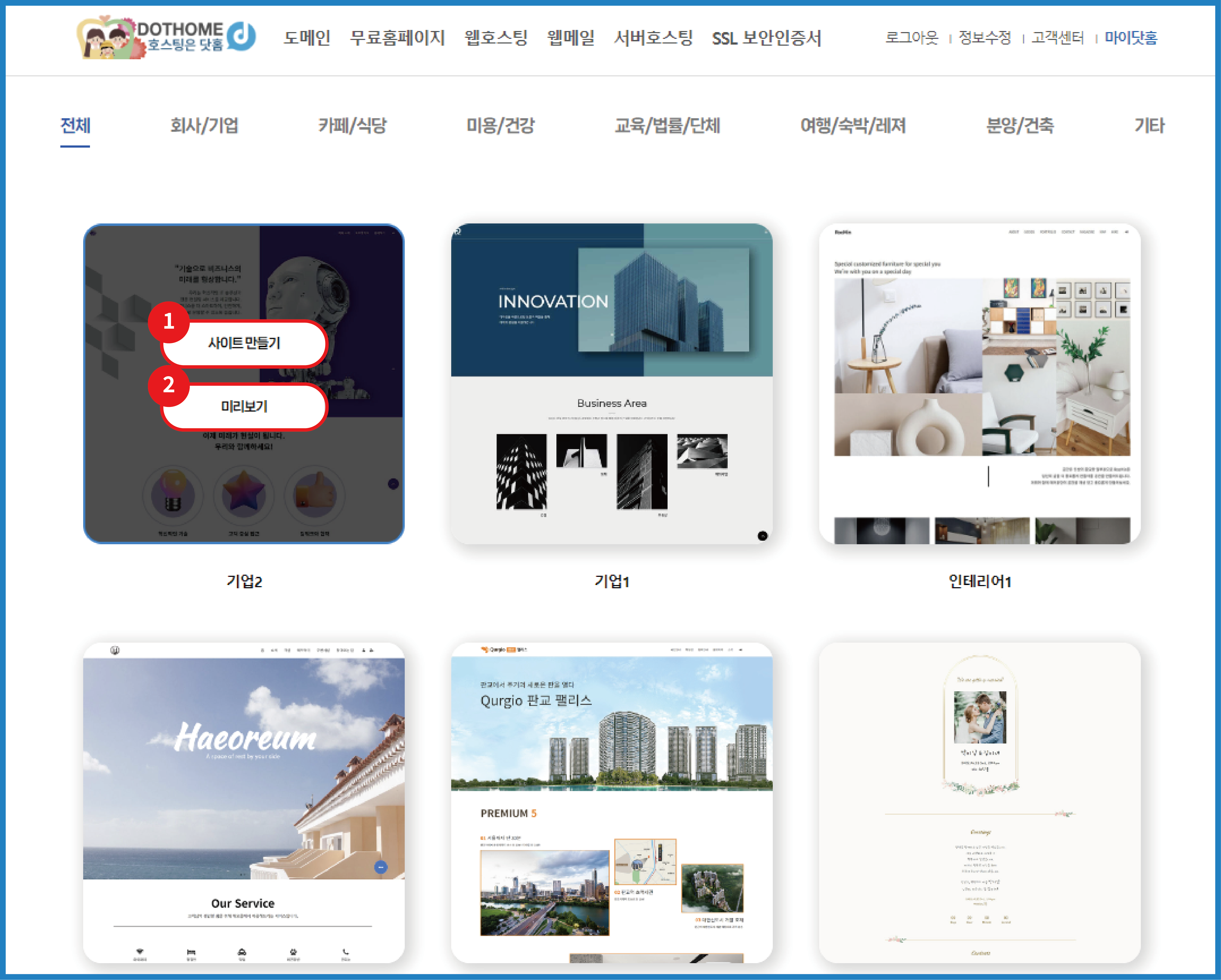
[닷홈빌더 템플릿 선택 화면]
템플릿 선택 페이지가 나옵니다. 마음에 드는 템플릿을 선택해 주시면 됩니다.
닷홈은 약 30여 종의 다양한 분야의 템플릿을 제공하고 있으며,
상단의 카테고리를 통하여 원하는 분야의 템플릿을 확인할 수 있습니다.
템플릿 위에 마우스 포인터를 올리면 ①[사이트 만들기]와 ②[미리보기] 버튼이 나오는데,
①[사이트 만들기] 버튼을 클릭하면 해당 템플릿으로 신청을 진행하며, ②[미리보기] 버튼을 클릭하면 템플릿의 구성을 자세히 둘러볼 수 있습니다.
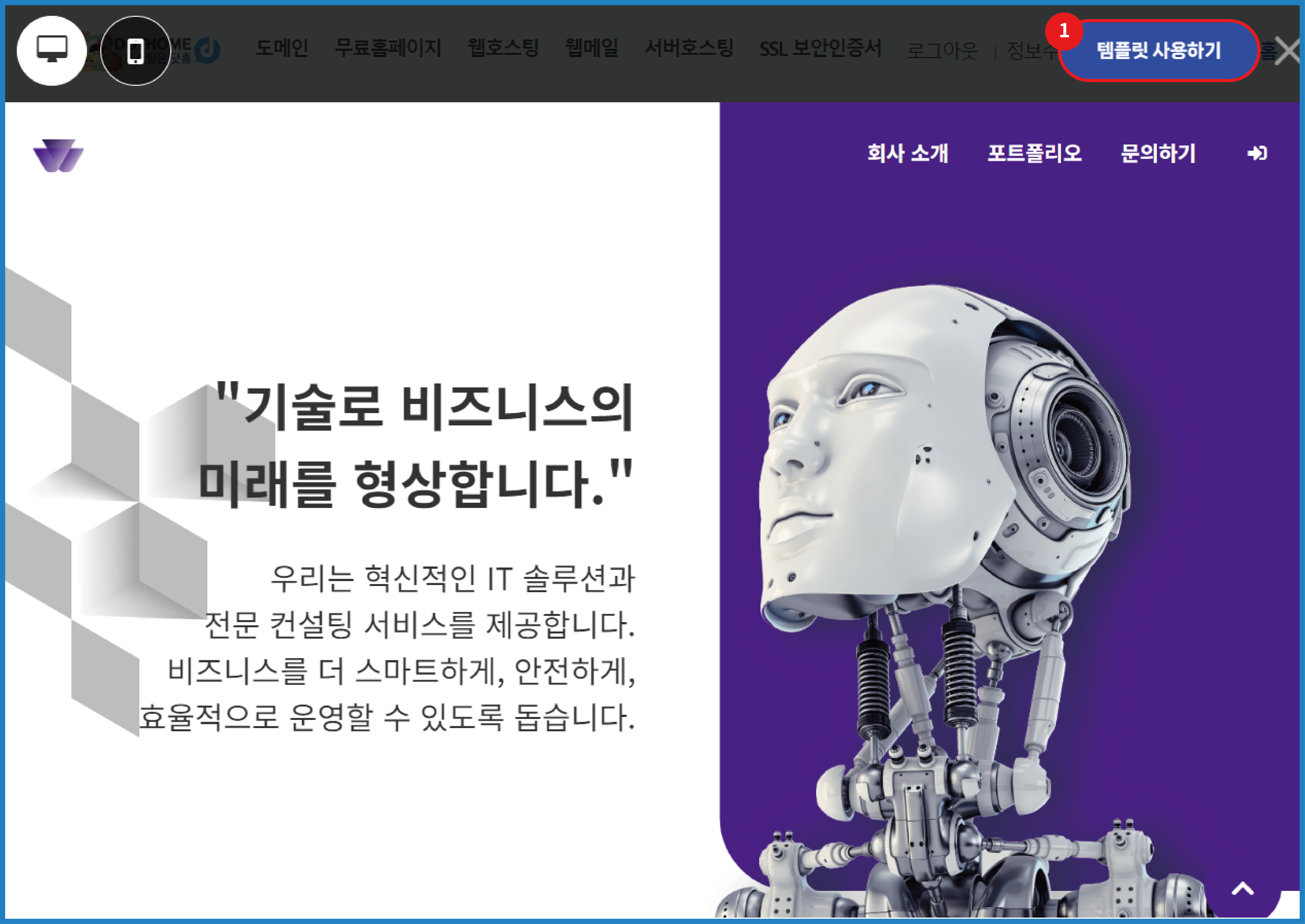
[닷홈빌더 미리보기 화면]
템플릿 미리보기 기능을 이용하시다가 마음에 드는 템플릿 발견 시 우측 상단의 ①[템플릿 사용하기] 버튼을 눌러서 해당 템플릿으로 바로 신청할 수 있습니다.
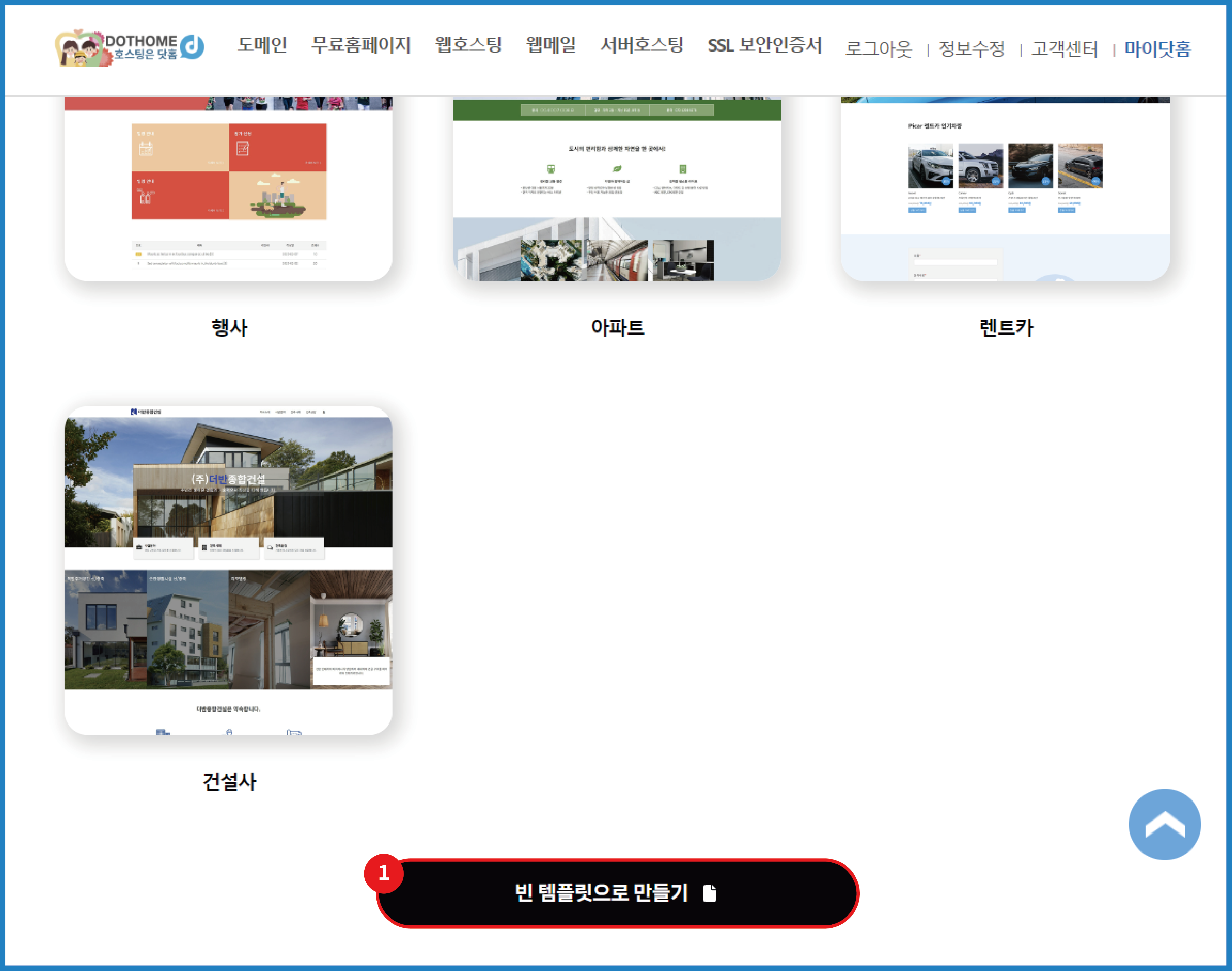
[닷홈빌더 빈 템플릿 선택 화면]
템플릿 없이 처음부터 만들고 싶으시다면 최하단의 ①[빈 템플릿으로 만들기]를 클릭하셔서 신청하시면 됩니다.
(템플릿은 신청후 마이닷홈에서 변경이 가능합니다.)
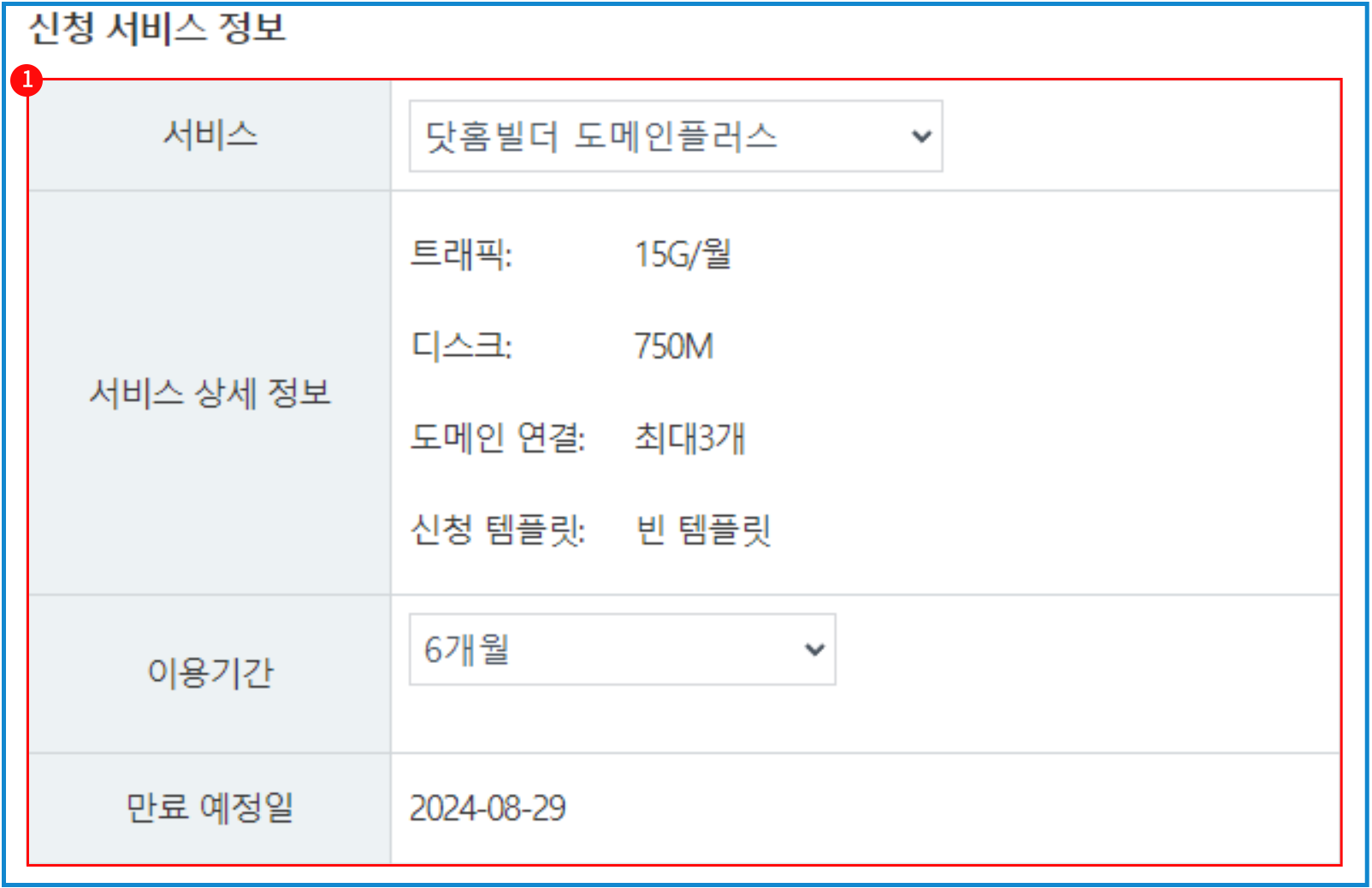
[닷홈빌더 신청 정보 화면]
본인이 신청한 서비스 정보가 맞는지 확인해 주세요.
| 서비스 | 신청하려는 서비스 상품명 입니다. |
| 서비스 상세 정보 | 해당 서비스의 트래픽, 디스크, 도메인 연결 가능 여부, 신청한 템플릿을 확인할 수 있습니다. |
| 이용기간 | 닷홈빌더 무료홈페이지 서비스의 경우 6개월로만 설정이 가능하며, 6개월 뒤에 계속 사용을 원하실 경우 연장해 주시면 계속 사용이 가능합니다. |
| 만료 예정일 | 서비스의 만료 예정일을 표시합니다. |
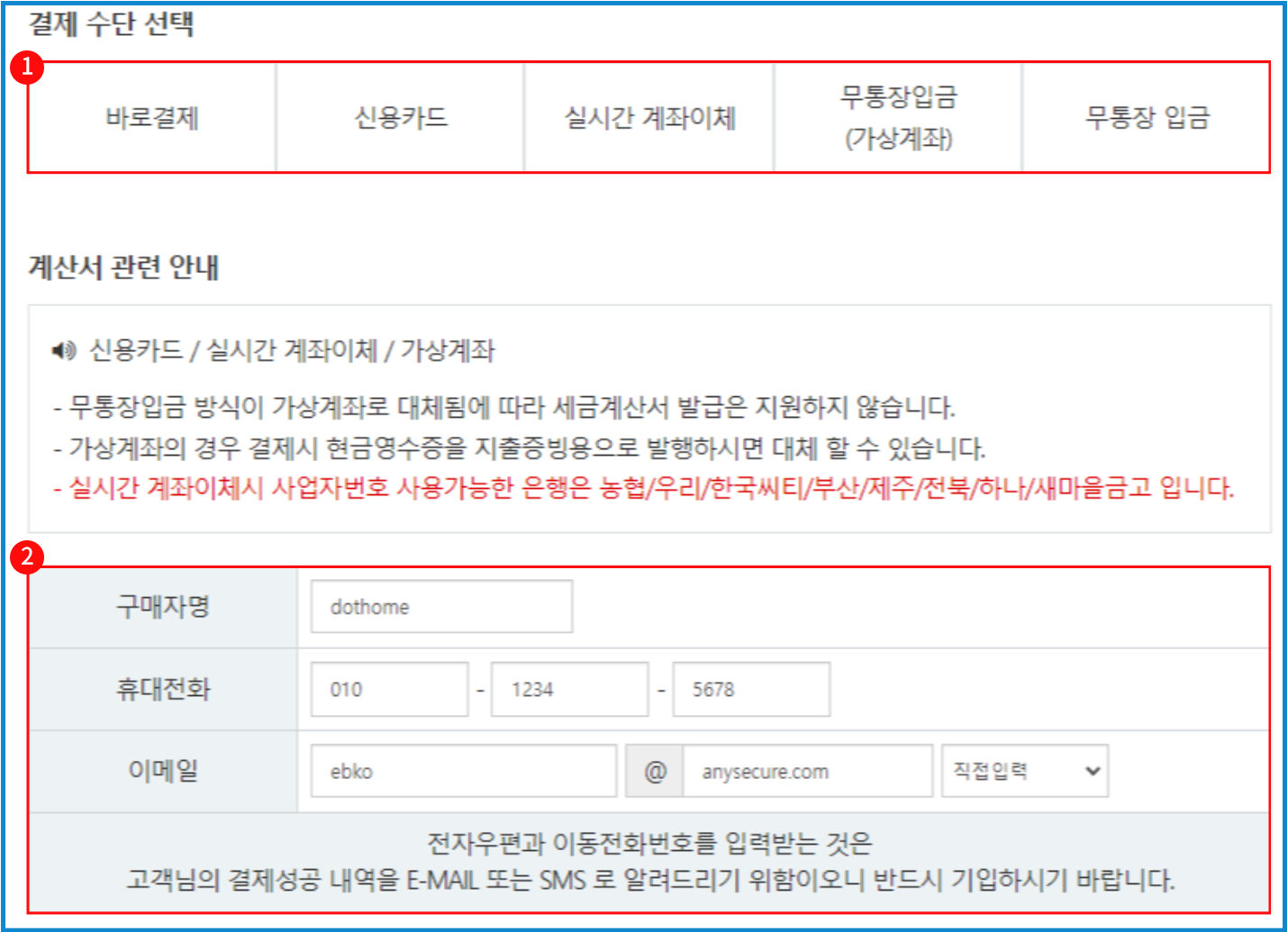
[닷홈빌더 결제수단 선택 화면]
아래 표를 참고하여 결제수단을 선택하고 구매자 정보를 입력해 줍니다.
① 결제 수단 선택
| 바로 결제 | 신용카드를 등록해두고 결제 비밀번호만 입력해서 바로 결제하는 방식입니다. |
| 신용카드 | 신용카드를 이용하여 결제하는 방식입니다 |
| 실시간 계좌이체 | 안내된 계좌에 이체하는 방법입니다. |
| 무통장 입금(가상 계좌) | 안내된 가상 계좌에 입금하는 방법입니다. |
② 구매자 정보 (계산서 관련 안내 아래 입력폼)
카드사와 연계되어 결제 내역을 안내해 드리기 위한 정보이므로 정확하게 작성해 주시기 바랍니다.
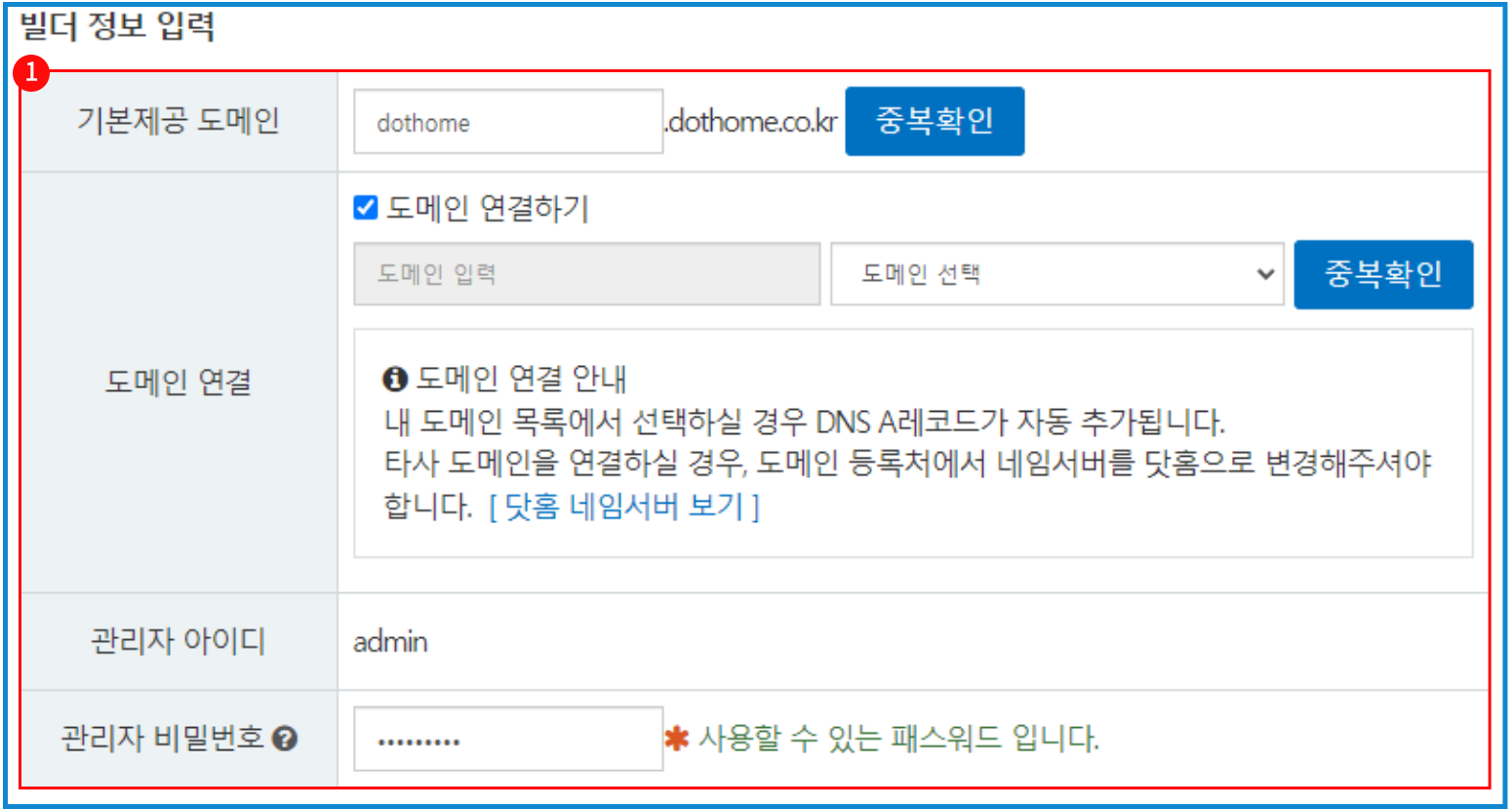
[닷홈빌더 빌더 정보 입력 화면]
빌더 정보를 입력해 주세요.
| 기본제공 도메인 | 해당 서비스에 기본으로 제공되는 도메인을 설정합니다. (기본제공 도메인은 신청 이후 변경이 불가능합니다.) |
| 도메인 연결 | 보유하고 있는 도메인을 연결할 수 있습니다. |
| 관리자 아이디 | 닷홈빌더 관리자 아이디입니다. admin으로 고정되어 있습니다. (관리자 페이지에 접속할 수 있는 아이디 입니다.) |
| 관리자 비밀번호 | 닷홈빌더 관리자 비밀번호입니다. |
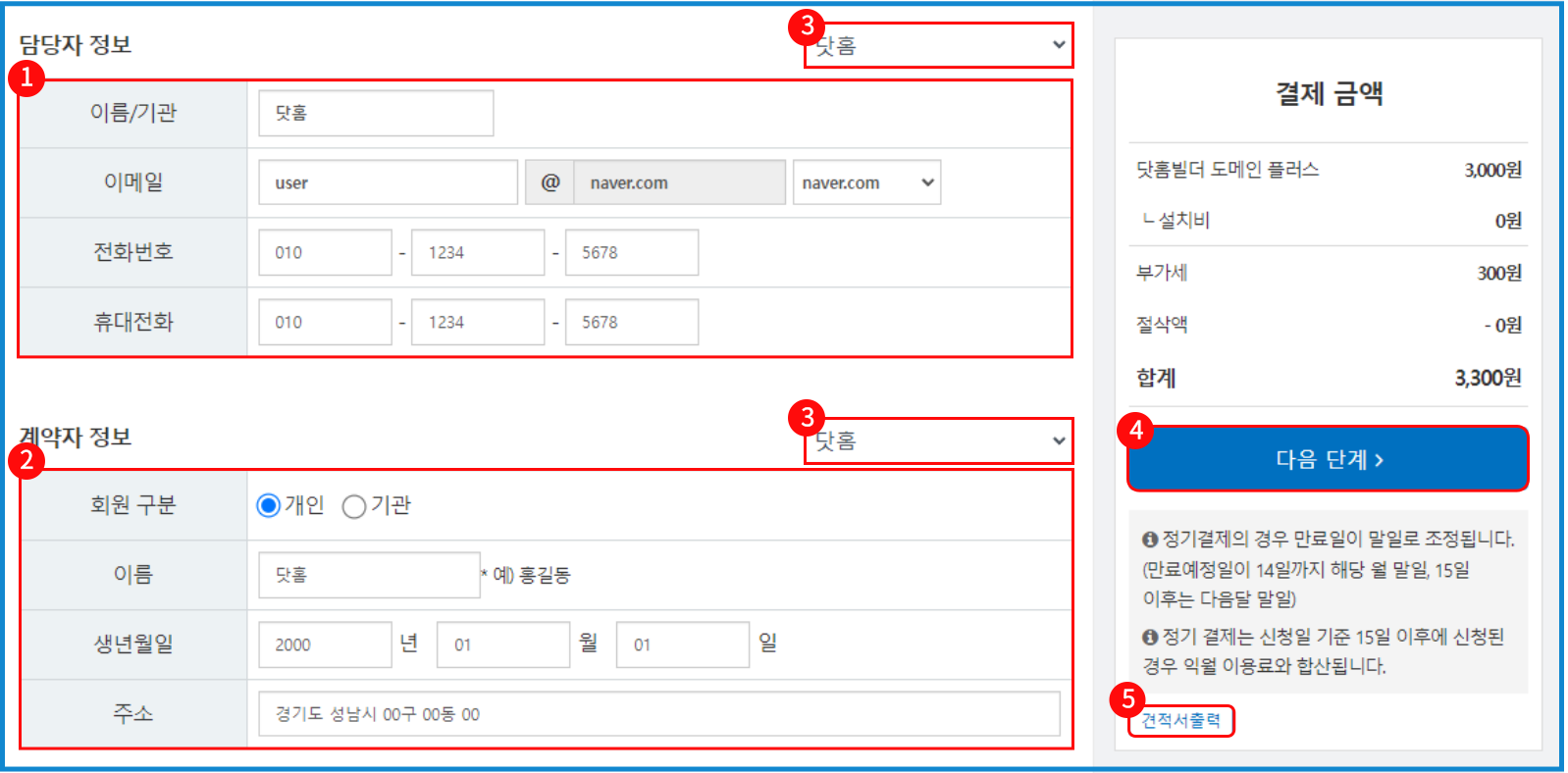
[닷홈빌더 담당자, 계약자 정보 화면]
① 담당자 정보
신청하신 서비스를 관리하는 담당자의 정보를 입력해 주세요.
② 계약자 정보
신청하신 서비스의 계약자 정보를 입력해주세요.
계약자가 개인의 경우 이름, 생년월일, 주소를 작성해 주시고,
기관의 경우 기업/단체 이름, 사업자등록번호, 주소를 작성해 주시면 됩니다.
③ 우측 상단 목록 박스
마이닷홈에서 등록해 놓은 담당자, 계약자 정보가 있다면 선택하여 정보를 자동 입력합니다.
자주사용하는 담당자, 계약자 정보 등록은 아래 링크의 매뉴얼을 확인해주시기 바랍니다.
"담당자 정보 등록/수정" 매뉴얼 바로가기 >
④ 다음단계
모든 정보 입력을 마쳤다면 ④[다음단계] 버튼을 눌러줍니다.
⑤ 견적서 출력
[견적서 출력] 버튼을 통해서 견적서를 확인 및 출력할 수 있습니다.
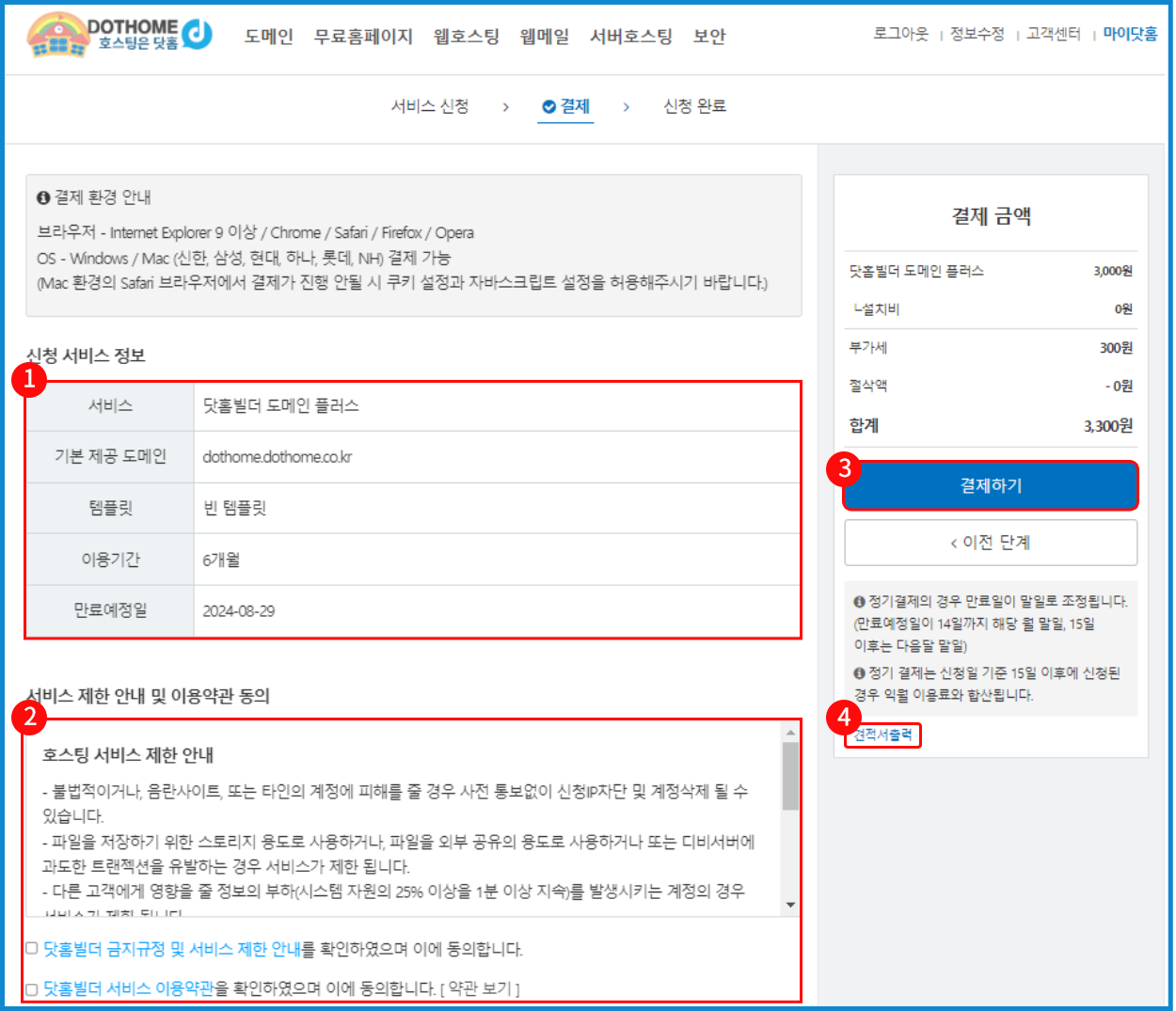
[닷홈빌더 신청 서비스 정보 및 약관 화면]
① 신청 서비스 정보
| 서비스 | 신청하신 서비스 정보를 보여줍니다. |
| 기본 제공 도메인 | 신청하신 기본 제공 도메인 주소입니다. |
| 템플릿 | 신청하신 템플릿의 정보를 보여줍니다. |
| 이용기간 | 서비스 이용 기간을 보여줍니다. |
| 만료 예정일 | 해당 서비스의 만료 예정일을 보여줍니다. |
② 서비스 제한 안내 및 이용약관 동의
서비스 금지, 제한 규정과 이용약관으로 확인 하신 뒤 체크 박스를 눌러 동의해 주시면 됩니다.
④ 견적서 출력
[견적서 출력] 버튼을 통해서 견적서를 확인 및 출력할 수 있습니다.
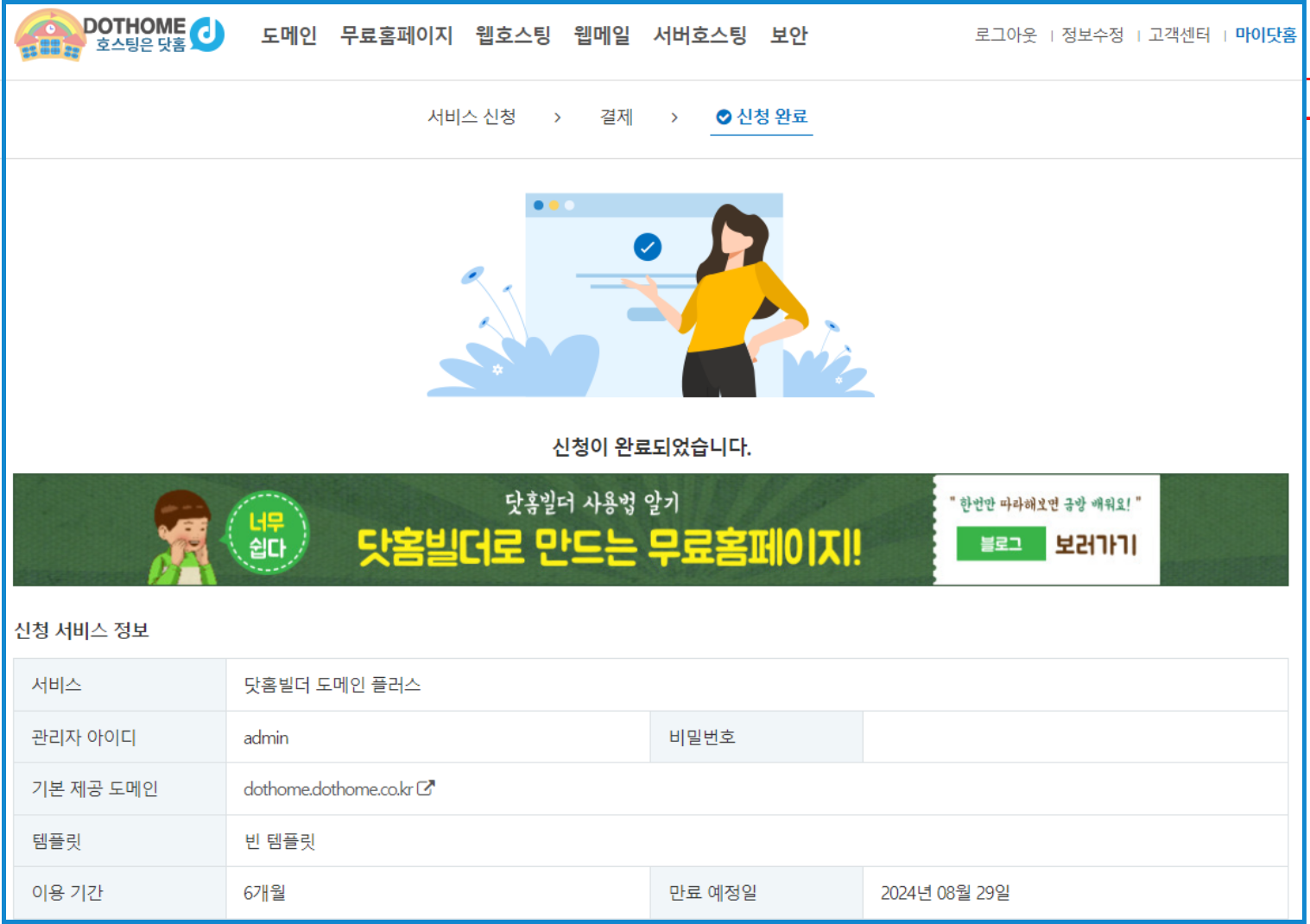
[닷홈빌더 도메인플러스 신청 완료 화면]
닷홈빌더 무료홈페이지 신청이 완료되었습니다.
신청 서비스는 [마이닷홈]-[닷홈빌더 관리]-[닷홈빌더 목록]에서 확인이 가능합니다.
